|
Her dizinin ve dosyanın üzerine sağ tıklanıp özelliklerine bakıldığında açılan penceredeki sekmelerde bulunan "Kategoriler"de "İşlem ve Dosya" kategorileri yer almaktadır.
|
|
|
|
|
|
Her belgenizi bir işlem yada dosya kategorisine eklemenize gerek yoktur. Belgelerinizi işlem ve dosya kategorilerine dahil etmeniz belgeleriniz arasında arama yaparken size yardımcı olacaktır. |
|
|
|
|
|
İşlem kategorilerinde |
|
|
|
|
|
Satış kategorisine yeni bir alt kategori oluşturalım. |
|
|
|
|
|
Proforma Faturanın da altına yeni bir alt kategori oluşturarak Fatura bilgilerini de kategorilere ayıralım. Proforma Faturaya ait alt kategoriler oluşturulacağı için kendisi seçilirken sağ tarafta bulunan "İşlemler" sütunundan " Yeni alt kategori oluştur " seçilir. Açılan "Yeni Kayıt " ekranından oluşturalacak alt kategorinin adını yazarak "Kaydet" simgesine basılarak alt kategori kayıt edilir. Bu yöntemleri uygulayarak Proforma Faturaya ait "Firmalar", "Ürün Tipi" ve "Tarih" alt kategorileri oluşturalım. |
|
|
|
|
|
Yukarıda göründüğü gibi Proforma Faturaya ait alt kategoriler oluşturuldu. "Tarih" alt kategorisi altına da yılların belirtildiği alt kategoriler açarak faturaları yıllara göre de arşivleyebilirisiniz. Bunun için "Tarih" alt kategorisinin seçili olması gerekmektedir. Diğer yapılacak işlemler yukarıda anlatılanlarla aynıdır. |
|
|
|
|
|
Kategori oluşturma işlemini |
|
|
|
|
 "İşlem Kategorileri" ekranında bulunan " Yeni " simgesine tıkladığınızda açılan ekrana oluşturmak istediğiniz kategorinin adını yazıp kaydettiğinize listenize eklenecektir. "İşlem Kategorileri" ekranında bulunan " Yeni " simgesine tıkladığınızda açılan ekrana oluşturmak istediğiniz kategorinin adını yazıp kaydettiğinize listenize eklenecektir. |
|
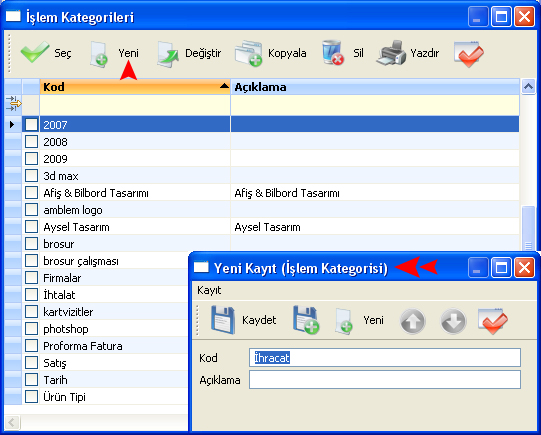 |
|
Listeden ekle ekranında oluşturduğumuz kategorinin "Ağaçtan Ekle" ekranında yeni kategori olarak kayıt edileceğini söylemiştik. Aşağıdaki ekran görüntüsünde de bu görülmektedir. |
|
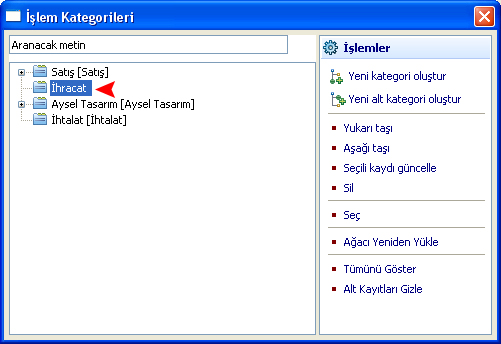 |
|
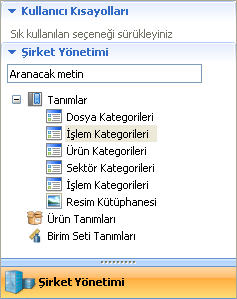 |
İşlem Katgorilerinizi toplu olarak görebileceğiniz ve düzenleyebileceğiniz diğer bir yöntem ise; |
|
|
|